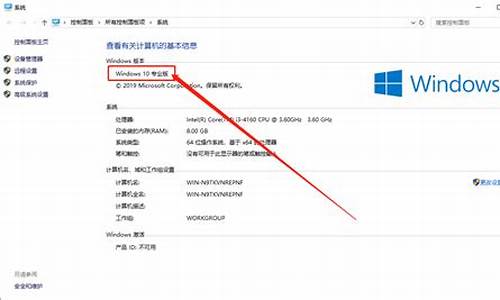电脑在哪里查显卡-电脑系统如何查显卡
1.笔记本显卡怎么看
2.如何查询电脑的显卡型号
笔记本显卡怎么看
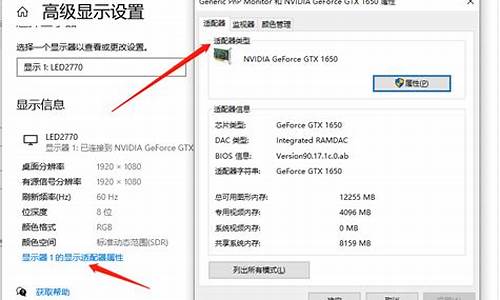
有很多小伙伴想要查看自己笔记本电脑的显卡配置,但是却不知道如何查看,很是苦恼,都纷纷来向小编请教,不要着急,万能的小编为大家整理了多种win10系统查看笔记本电脑显卡型号和配置的方法,大家如果有需要的话赶紧来看看详细的方法吧。
笔记本显卡怎么看?
方法一、
1.在此电脑上鼠标右击选择“属性”;
2.在弹出的“关于”页面点击“设备管理器”;
3.在设备管理器中点击“显示适配器”,子菜单中的就是本机的显卡,点击即可查看显卡的信息。
方法二、
1.在“运行”中输入“dxdiag”,回车;
2.在打开的directX系统诊断信息中,就会看到电脑的配置信息;
3.在“显示”和“呈现”菜单项,可以看到显卡的信息。
方法三、
1.我们可以通过第三方软件来查看显卡配置,小编这里推荐鲁大师。
以上就是小编为大家带来的笔记本显卡怎么看的方法了,希望能帮助到大家啊。
如何查询电脑的显卡型号
通过在运行里面输入“dxdiag”命令,来查看电脑配置;具体步骤如下:
1、在运行里面输入“dxdiag”。
2、若弹出一个DirectX诊断工具对话框,提示我们是否希望检查,点击确定即可。
3、通过弹出的DirectX诊断工具界面来查看电脑的配置信息:
a、下图红框内为cpu与内存信息。
b、下图红框内为显卡与显示器信息。
c、下图红框内为声卡信息。
d、下图红框内为外部输入设备信息(鼠标、键盘)。
4、最后还可以点击DirectX诊断工具界面右下角的“保存所有信息”将包含电脑配置的诊断信息保存为txt文档。
声明:本站所有文章资源内容,如无特殊说明或标注,均为采集网络资源。如若本站内容侵犯了原著者的合法权益,可联系本站删除。